相信很多朋友都遇到过以下问题,就是Power Designer定制个性化工具栏的操作教程。针对这个问题,今天手机之家小编就搜集了网上的相关信息,给大家做个Power Designer定制个性化工具栏的操作教程的解答。希望看完这个教程之后能够解决大家Power Designer定制个性化工具栏的操作教程的相关问题。
如何在Power Designer定制个性化工具栏?相信对于刚接触Power
Designer的小伙伴来说还有一定的难度,下面感兴趣的小伙伴就和小编一起来学习一下Power Designer定制个性化工具栏的操作教程吧!
Power Designer定制个性化工具栏的操作教程
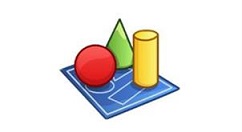
我们先打开Power Designer软件,进入主界面
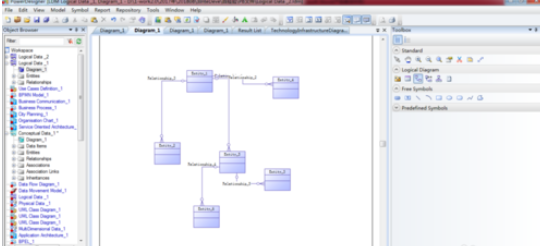
然后我们点击【工具】菜单,再选择【定制菜单与工具】
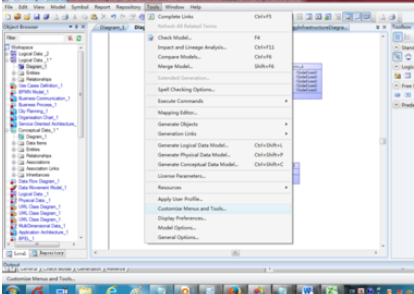
接着我们在【定制菜单与工具栏】界面中,选中【工具栏】标签页,再选择【标准】工具栏,在右侧的增删工具栏项目、调整项次序等
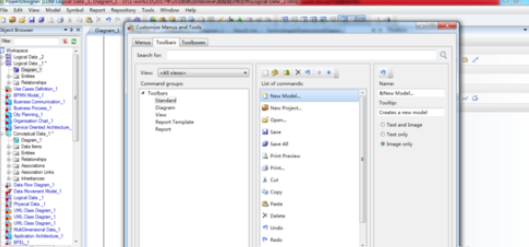
这时我们在【定制菜单与工具栏】界面中,选中【菜单】标签页,再选择【图】工具栏,在右侧的增删编辑工具栏项目、调整项次序等
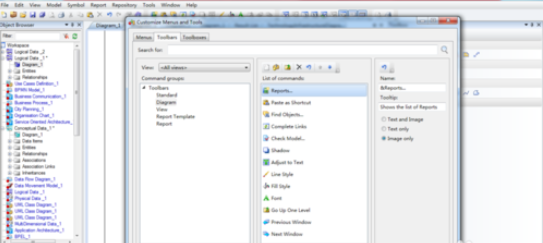
然后我们在【定制菜单与工具栏】界面中,选中【工具栏】标签页,再选择【视图】工具栏,在右侧的增删工具栏项目、调整项次序等
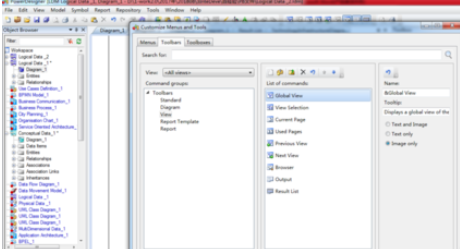
在【定制菜单与工具栏】界面中,选中【工具栏】标签页,再选择【报告模板】工具栏,在右侧的增删工具栏项目、调整项次序等
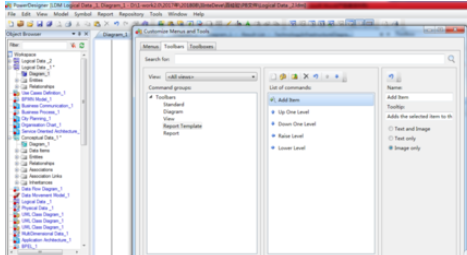
在【定制菜单与工具栏】界面中,选中【工具栏】标签页,再选择【报告】工具栏,在右侧的增删工具栏项目、调整项次序等
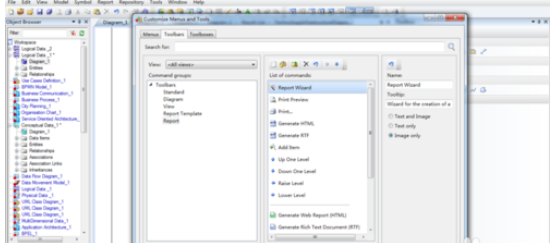
相信你们看完了上文所述的Power Designer定制个性化工具栏的操作方法介绍,应该都学会了吧!